PS怎么把图片的一部分去掉
溜溜自学 平面设计 2021-05-24 浏览:2439
工具/软件
电脑型号:联想(Lenovo)天逸510S
操作系统:Windows7
软件名称:PS CS6
步骤/教程
工具:Photoshop
1,首先使用电脑打开Photoshop工具,点击文件选项,选择打开事先准备好需要去电的图片。
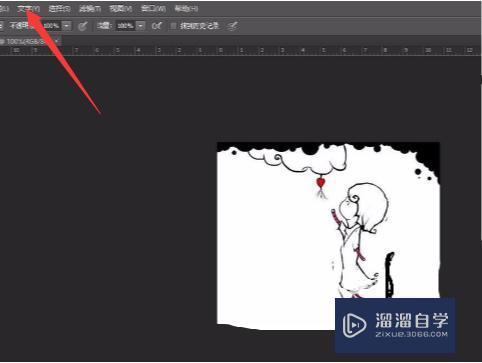
2,此时点击左边的工具栏,并在工具栏Z红找到,橡皮擦工具鼠标点击它。

3,此时根据我们的需要调整抹除的工具的大小和其他参数。
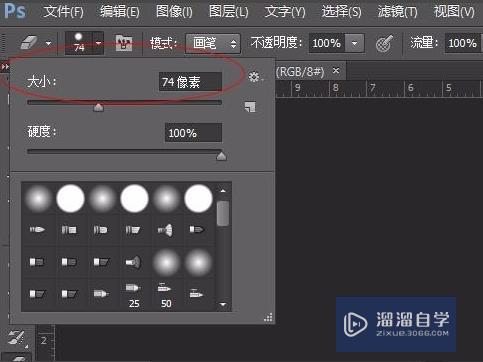
4,此时找到我们需要抹除图片中的部位,使用鼠标左键按住,滑动鼠标,将它擦除。

5,此时我们需要去掉的图片的位置已经没有了原来的画面,就完成了。

相关文章
距结束 05 天 00 : 29 : 55
距结束 00 天 12 : 29 : 55
首页








